Dacă sunteți un utilizator fericit al sistemului de operare Windows 7 Starter, cunoscut în partea de limbă rusă din lume, ca Windows 7 Initial, probabil că deja s-au descoperit: în acest sistem, instrumentele standard nu pot schimba fundalul desktopului. Din fericire, există soluții de rezolvare, dintre care unul propun să studiez în procesul de citire a acestui articol. Astăzi vom învăța cum să schimbăm tapetul în Windows 7 Starter și să ne ajute în acest utilitar mic - "Oceanis Change Background W7"
Să începem cu principalul lucru - aflați ce sistem de operare este instalat pe computerul dvs. Pentru aceasta, faceți clic pe butonul "Start", apoi faceți clic pe butonul drept al mouse-ului de pe inscripția "Computer".
Se deschide un meniu contextual, unde selectăm elementul "Proprietăți".
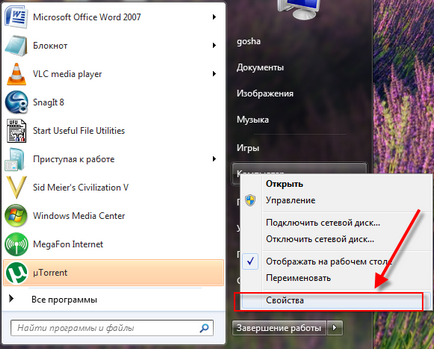
Se deschide o fereastră nouă, unde suntem interesați de o singură linie. Dacă se spune că aveți Windows 7 Initial, asigurați-vă că: schimbarea fundalului desktopului nu va funcționa din motive triviale - această funcție a fost blocată de dezvoltatori.
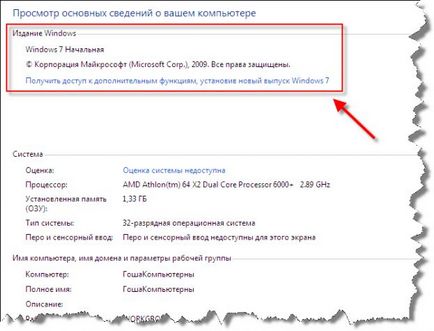
Este timpul să obțineți un instrument care să remedieze situația și să vă permită să schimbați imaginea de fundal pe desktop așa cum vă place și cât de mult doriți. Prin urmare, descarcăm programul "Oceanis Change Background W7 (3.25 MB)", pe care l-am postat pe site-ul nostru.
Descărcați, rulați și treceți prin pași simpli de instalare.
Fereastra finală vă solicită să reporniți computerul. Suntem în mod necesar de acord. Dacă repornirea nu se întâmplă din anumite motive, porniți-o manual.
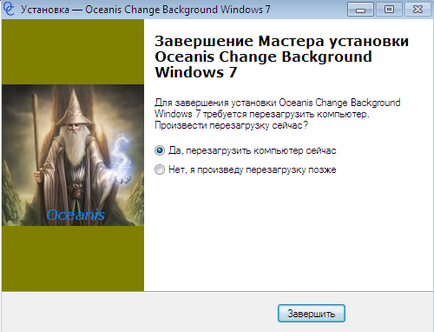
Primul lucru care ma deranjat după prima lansare a programului este o interfață foarte ciudată în limba rusă. O parte din text din fereastra programului a fost afișată sub formă de semne de întrebare.
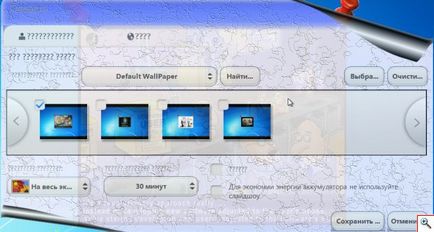
Dacă aveți o situație similară, vă recomandăm să descărcați de pe site-ul nostru corectat de servitorul tău umil "Russis la Oceanis Change Background W7 (42.5 Kbytes)".
Apoi, faceți clic pe comanda rapidă a programului de pe desktop cu butonul din dreapta al mouse-ului. Și selectați elementul "Proprietăți" din meniul contextual
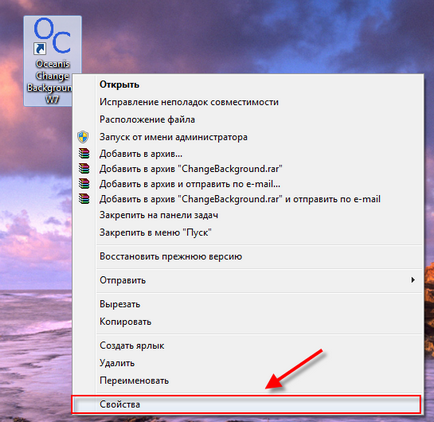
Într-o fereastră nouă, faceți clic pe butonul "Locație fișier"
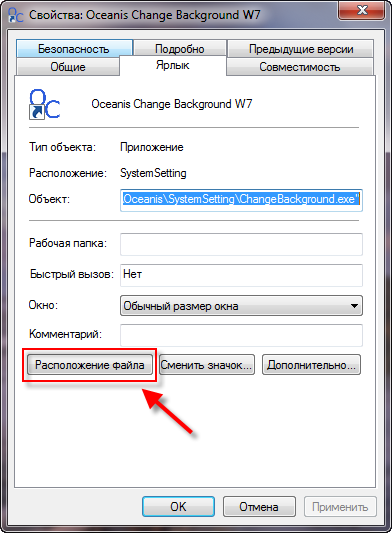
Și ajungem la directorul unde sunt localizate fișierele programului instalat. Aici trebuie să copiați descărcările de pe site-ul nostru "SystemSettingRes_0419.dll". Rețineți: programul "Oceanis Change Background W7" trebuie închis! În caz contrar, succesul operațiunii de distrugere a semnelor de întrebare rămâne discutabil.
După ce fișierul a fost actualizat cu succes, rulați din nou programul și găsiți că semnele de întrebare au dispărut și au fost înlocuite cu cuvinte ruse destul de ușor de citit.
Înainte de a schimba fundalul desktopului, vă sugerăm să creați un catalog cu imagini care să devină ulterior tapetul real al calculatorului nostru. Creați un dosar "C" "Imagini" și încărcați câteva imagini.
Acum reveniți la programul "Oceanis Change Background W7" și faceți clic pe butonul "Găsiți"
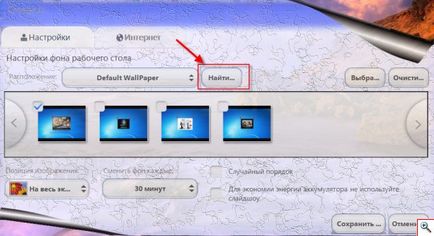
Se deschide o fereastră mică, unde vi se va solicita să selectați directorul în care ar trebui să fie localizate fișierele imagine. Am ales dosarul fără o umbră de îndoială, în cazul în care fundalul de pe site-ul multifandom.ru, "Imagini"
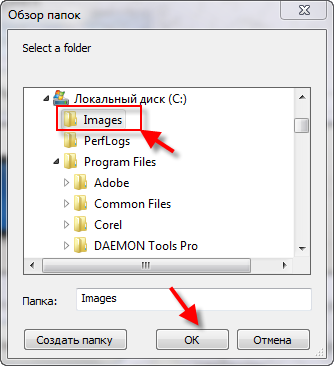
Și atunci nu mai avem nimic, faceți clic pe butonul "OK"
După această operație, pictogramele de imagini din directorul "Imagini" sunt afișate în fereastra principală a programului. Pentru ca oricare dintre ele să devină fundalul desktopului în Windows 7, trebuie doar să bifați caseta pentru oricare dintre pictograme.
Dacă doriți ca mai multe imagini să fie utilizate ca tapet pe ecran, verificați fiecare dintre ele. Se vor schimba la rândul lor
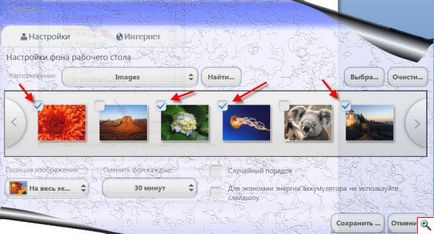
Pentru ca schimbările să aibă efect, în colțul din dreapta jos al ferestrei, nu uitați să faceți clic pe butonul "Salvați".
Așa că am terminat lecția din această zi și am învățat: cum să schimbăm fundalul desktop-ului în Windows 7. Schimbarea tapetului din versiunea inițială a acestui sistem nu a fost atât de dificilă.
Pe asta vreau să plec.
Scrie. Puneți întrebări.
Cu sinceritate, Gosha Computer